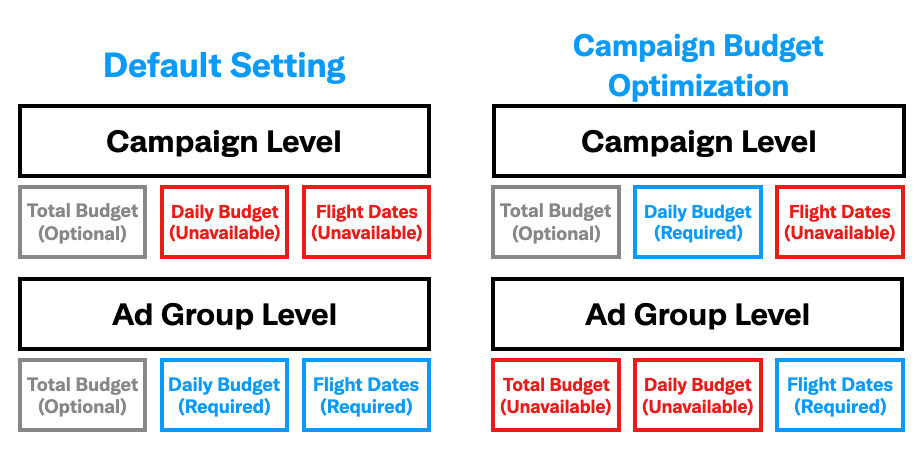X広告マネージャー

X広告マネージャーは、広告キャンペーンの計画、管理、レポート作業の中心となるツールです。
広告マネージャーには、ads.X.comで広告アカウントにログインするとアクセスできます。ホーム画面に自動的に広告マネージャーが表示されます。この画面で表示をカスタマイズして、関連する広告キャンペーン、クリエイティブ、結果を見ることができます。
X広告マネージャーの使い方の概要は、こちらの動画をご覧ください。
広告マネージャーの機能
カスタムフィルター
広告マネージャーの上部にあるキャンペーンフィルターを使うことで、目的の広告キャンペーン、広告グループ、広告を簡単に見つけることができます。広告キャンペーンは、次の条件に基づいてフィルターで絞り込むことができます。
- お支払い方法
- 目的
- ステータス
- キャンペーン名
[フィルターを追加] をクリックして、必要なフィルターをいくつでも追加できます。
フィルターは保存することもできるので、絞り込み表示を簡単に切り替えられます。フィルターは広告主アカウントごとに設定することができます。
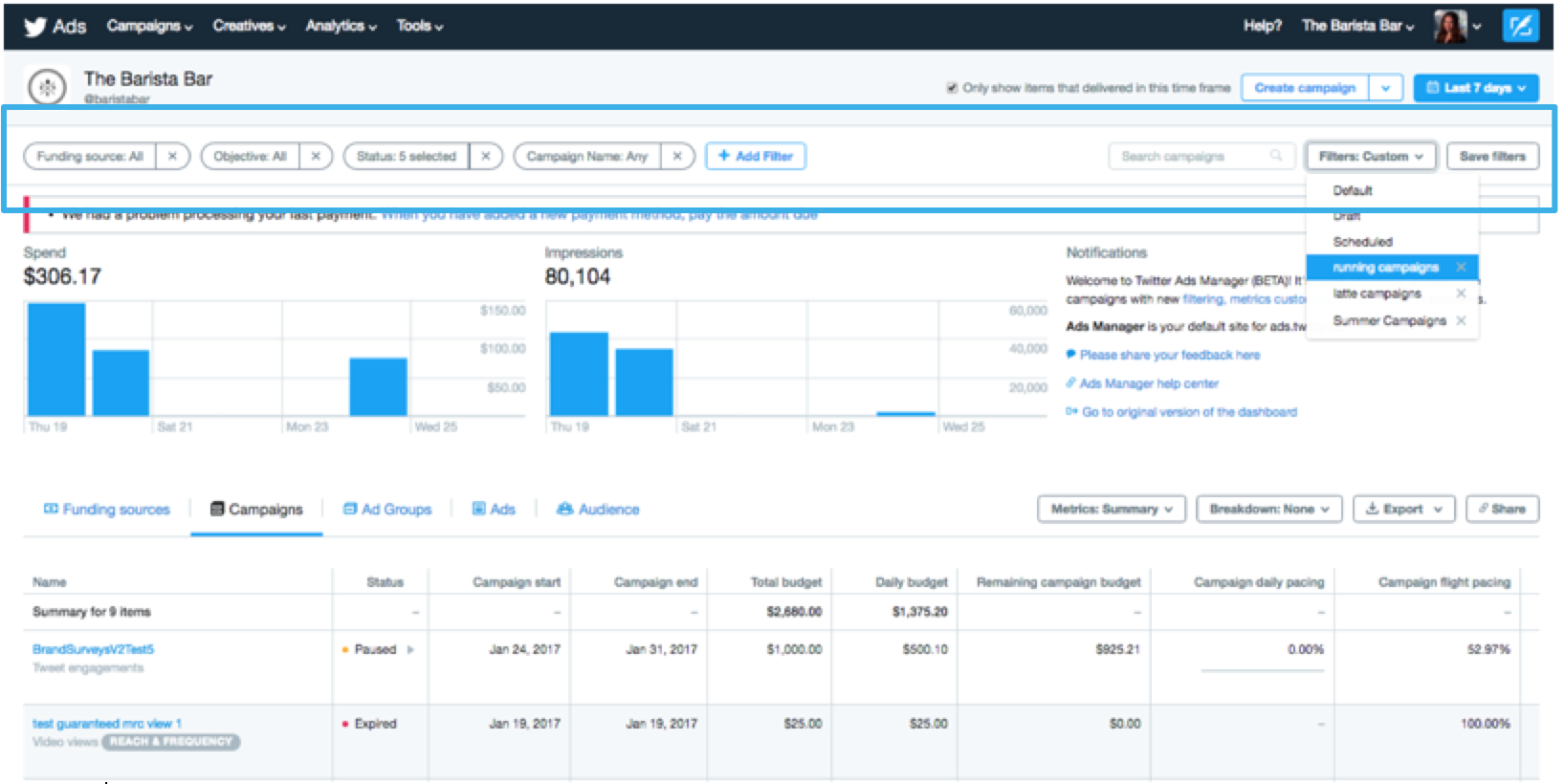
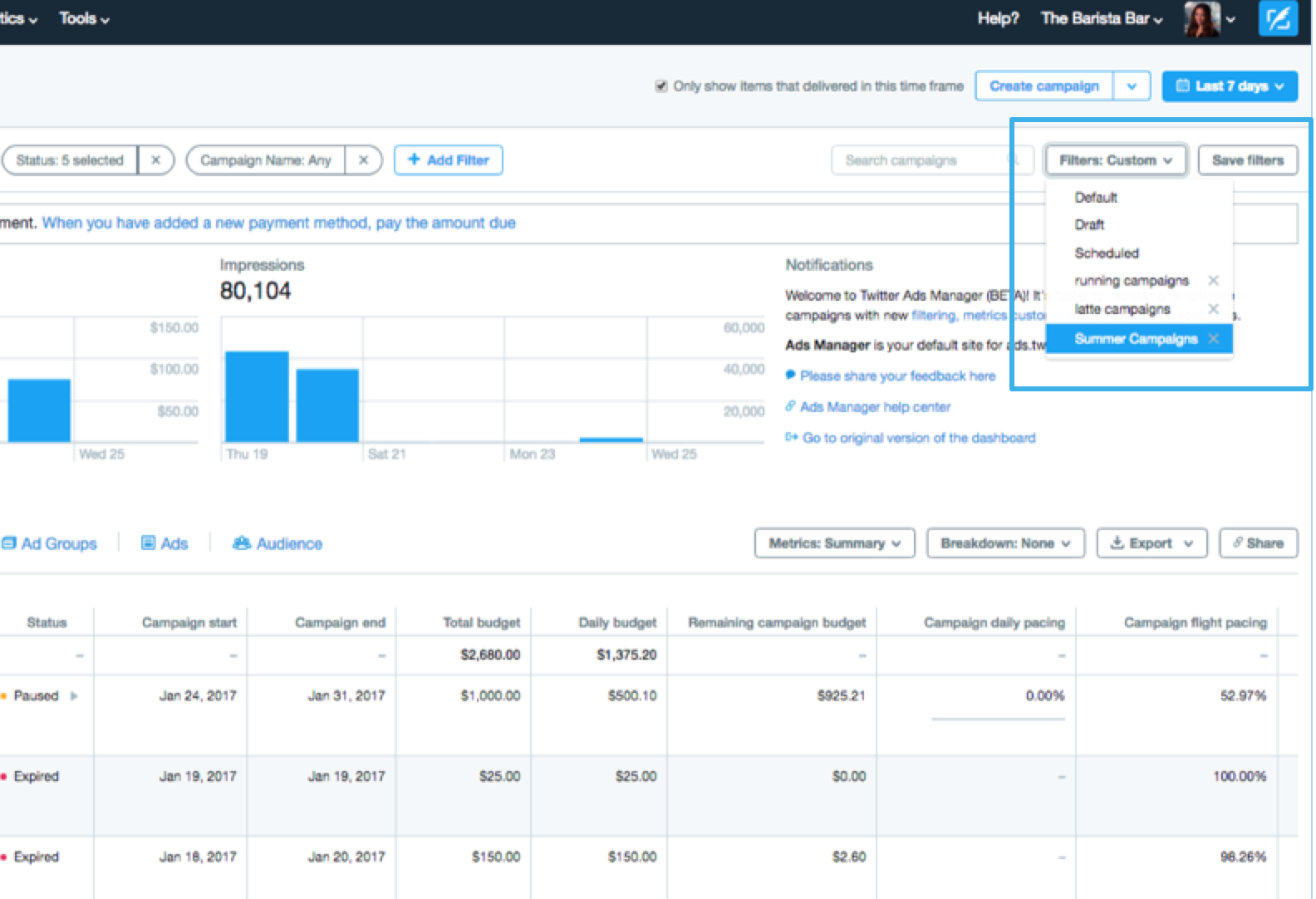
カスタムデータ
初期設定では、結果、結果あたりのコスト、結果レートが目的別に表示されます。各目的について何が結果とみなされているのか確認するにはこちらをクリックしてください。プリセットされている目的別の測定データを見るには、[データ: 概要] ドロップダウンメニューから目的を選択します。
[データをカスタマイズ...] をクリックして、広告キャンペーンのその他のさまざまな測定データを表示することもできます。希望する測定データをオン(選択)にしたりオフにしたりできます。
選択した測定データ(データセット)をカスタムレポートとして保存することも可能です。プリセットを保存するには、選択したデータ(データセット)に名前を入力して [保存] をクリックします。カスタムレポートからいつでもこのデータセットに戻れるので、広告キャンペーンがすぐに分析できます。
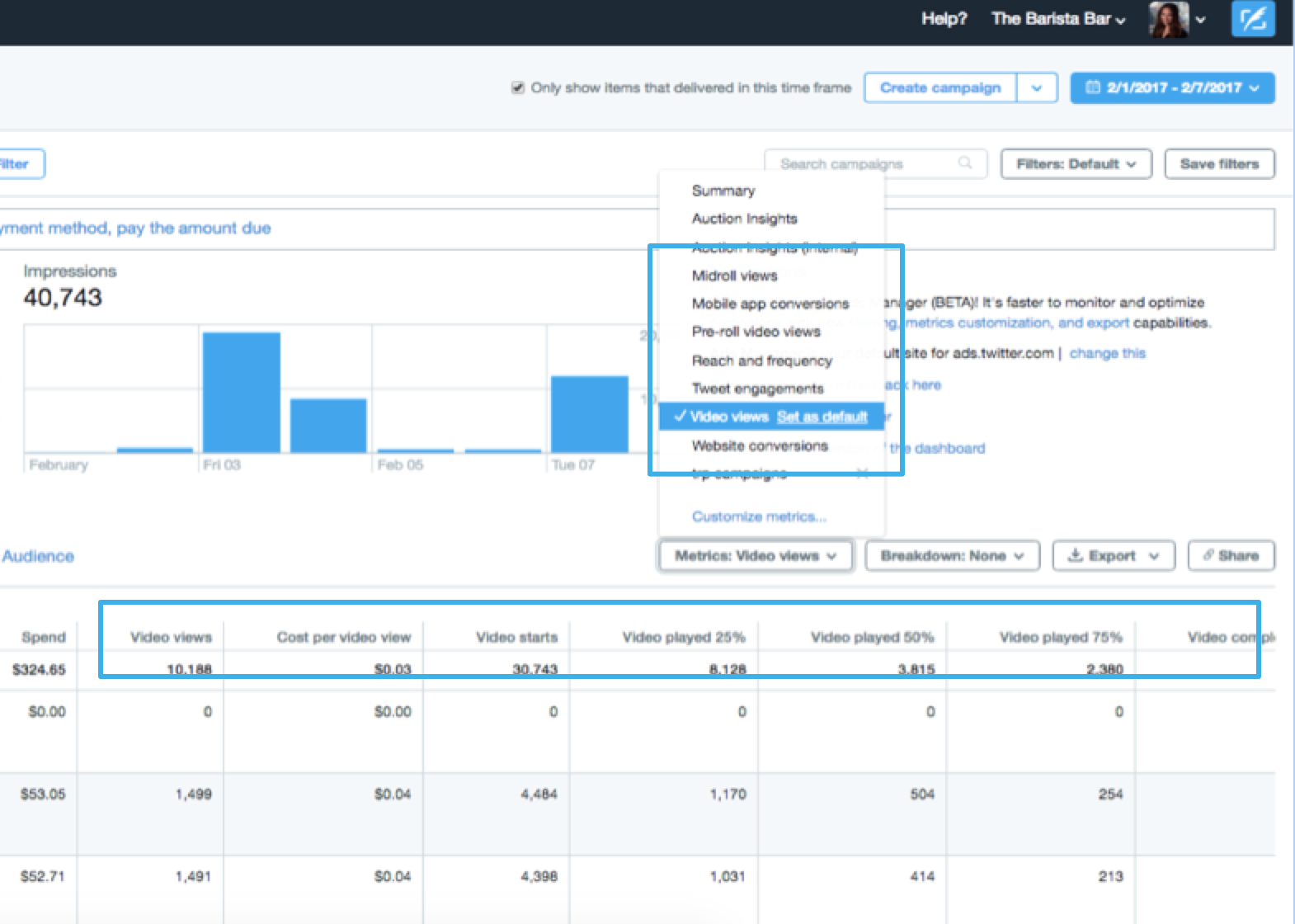
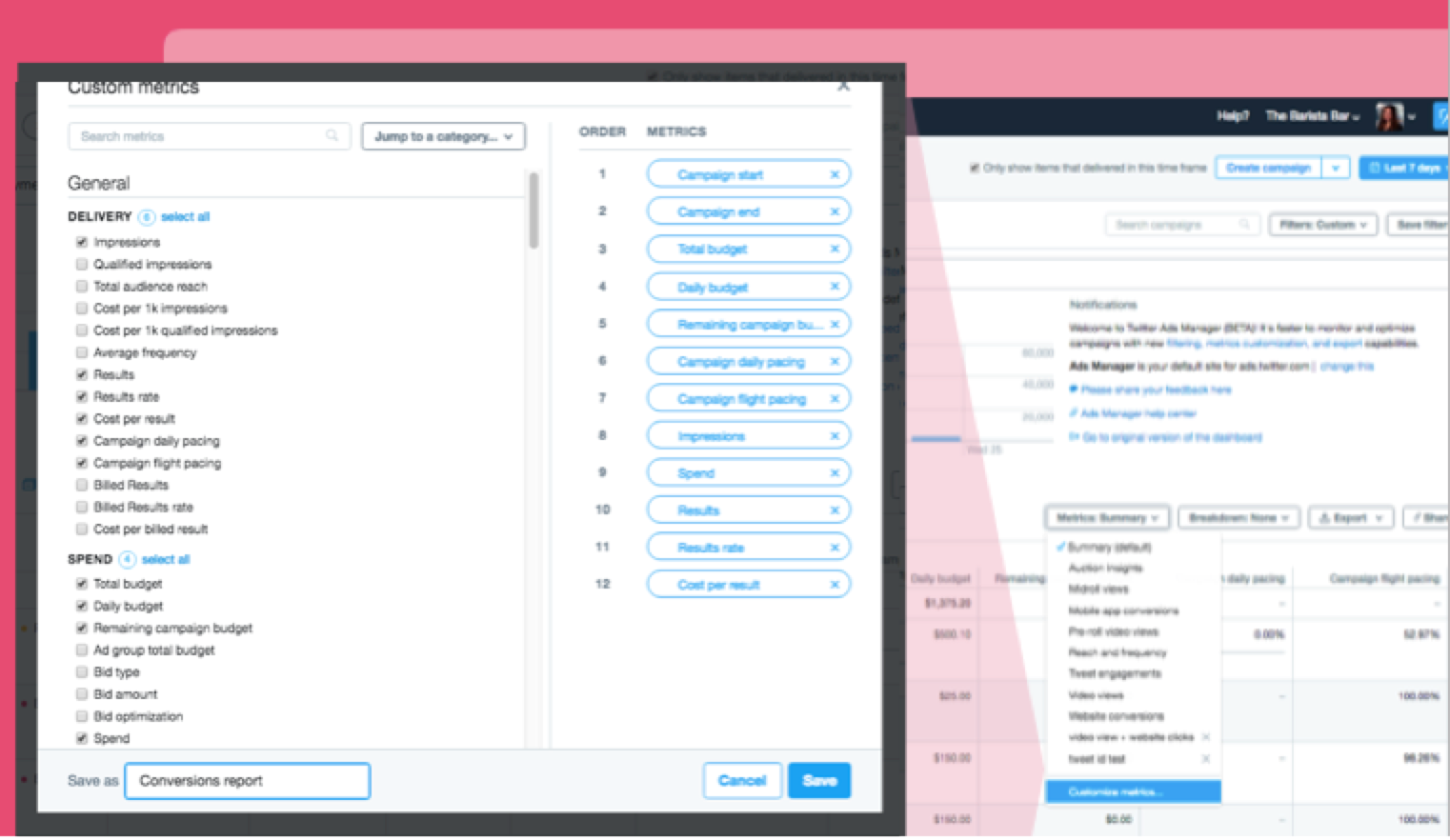
広告キャンペーンの構成
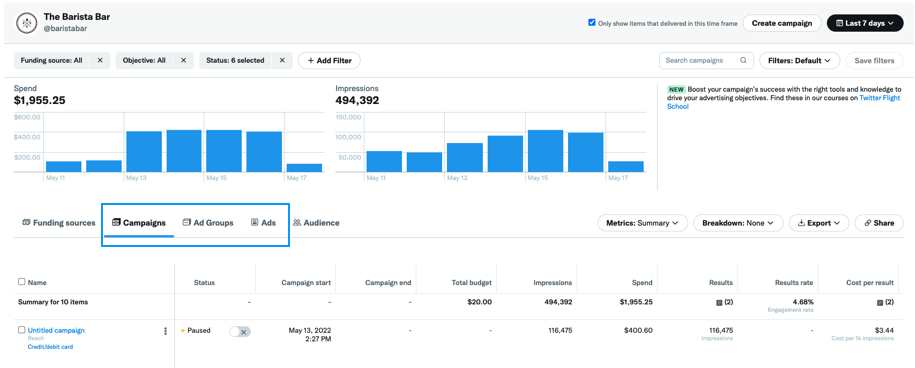
広告キャンペーンは、さまざまなレベルで構成されており、広告主様がXによるアクティベーションの提供方法を、可能な限りコントロールできるように設計されています。
広告キャンペーン: 1つの広告キャンペーンでは1つの目的(フォロワー数、動画の再生数、アプリのインストール数など)を対象とします。広告キャンペーンレベルでは、必ずキャンペーン名とお支払い方法を指定します。
広告グループ: 広告グループでは、資金をどのように使うかを選択します。ここで広告キャンペーンごとに目標、入札額、ターゲティング、プレースメントを設定します。1つの広告キャンペーンには多数の広告グループを含めることができ、1つの広告グループには1つまたは複数の広告を含めることができます。
広告: 1つの広告グループには、ご希望の数の広告を含めることができます。自動最適化機能により、広告グループの中でパフォーマンスの高いクリエイティブが優先的に配信されます。
各広告のパフォーマンスは、クリエイティブのタイプ別に以下のように表示されます。
ポスト: プロモ広告
表示クリエイティブ: Xオーディエンスプラットフォームで使うクリエイティブ
Amplifyプレロール: Amplifyプレロールキャンペーンで使うプレロール動画
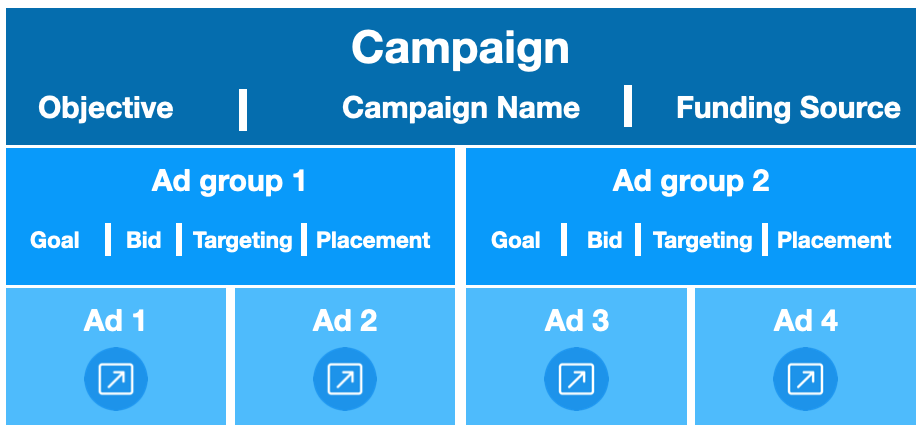
カスタマイズした測定データを選んで表示する方法
カスタムデータモデル
カスタムデータモデルを使用して、以下を行うことができます。
- 名前を入力してデータを検索
- カテゴリーごとの一覧から、指定できるデータを探す
- データを追加または削除します。
- データをドラッグ&ドロップして動かし、列の表示順を変更実際の管理画面での並び方は左から右への順になり、一番上のデータが左端の列に表示
- カスタムデータセットを保存
保存したデータセットは、その他のプリセットからもデータのドロップダウンメニューで選択できるようになります。
ビューを共有するには、[エクスポート] の右側にある [共有] ボタンをクリックします。作成したビューを、同じアカウントにアクセスできるユーザー全員が利用できるようになります。
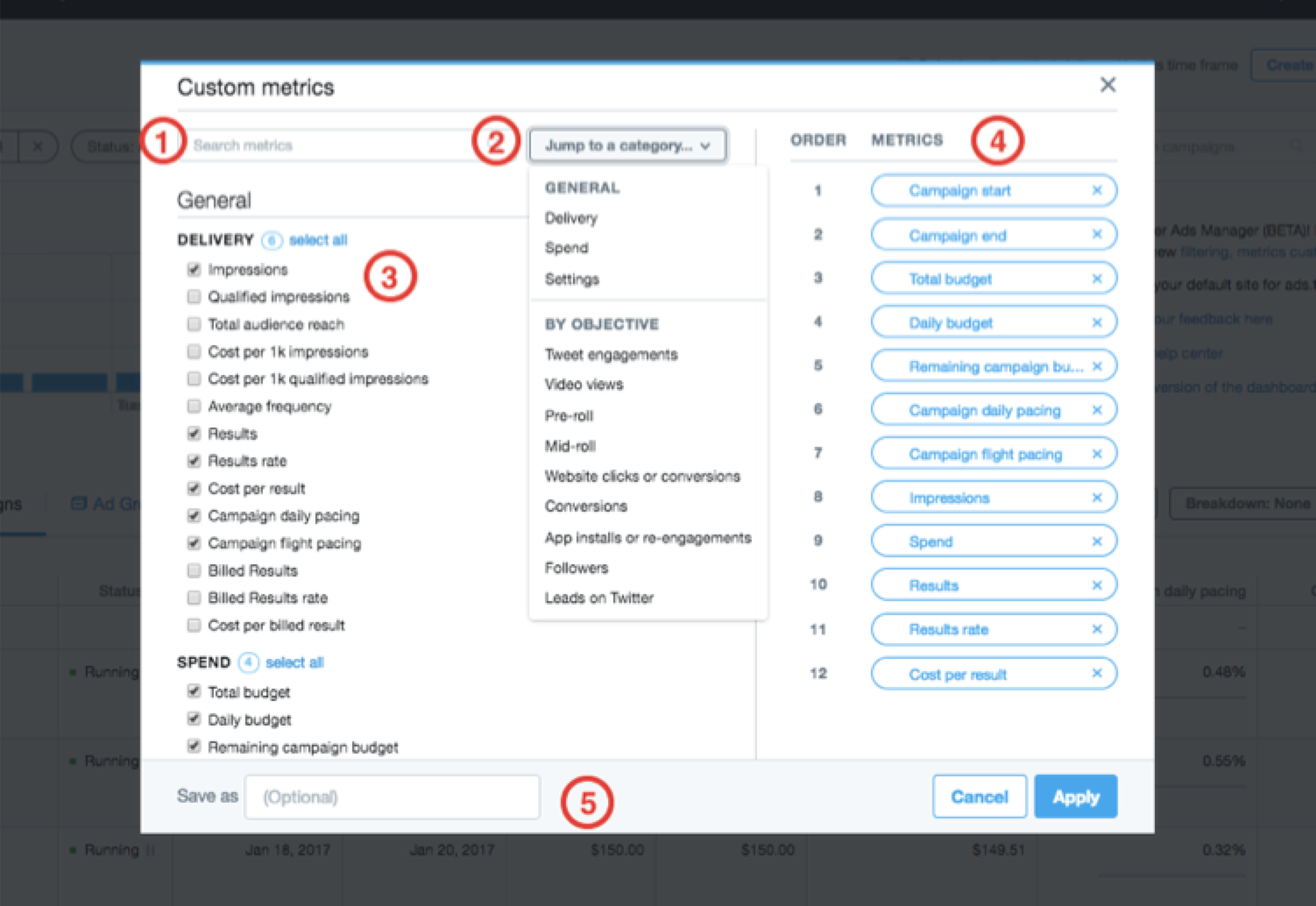
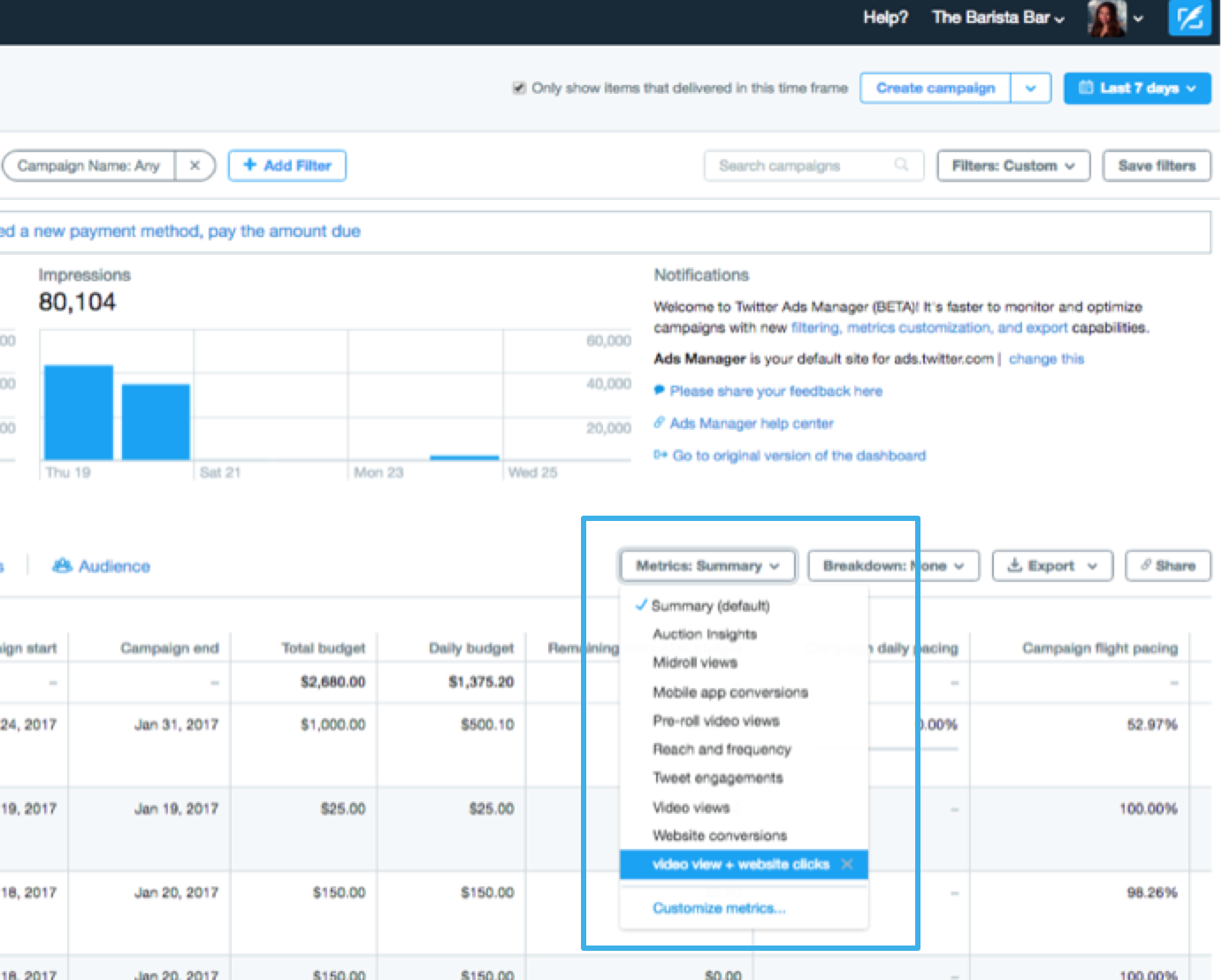
広告キャンペーンの並べ替えとデータの定義
- [▼] アイコンをクリックすると、その列を基準にしてリストがソートされます。
- [?] アイコンにカーソルをかざすと各データの定義が表示されます。
- これらのヒントは、データのカスタマイズ中にデータにカーソルをかざしたときにも表示されます。
- 注記: ソートできる行数の上限は2,500行です。
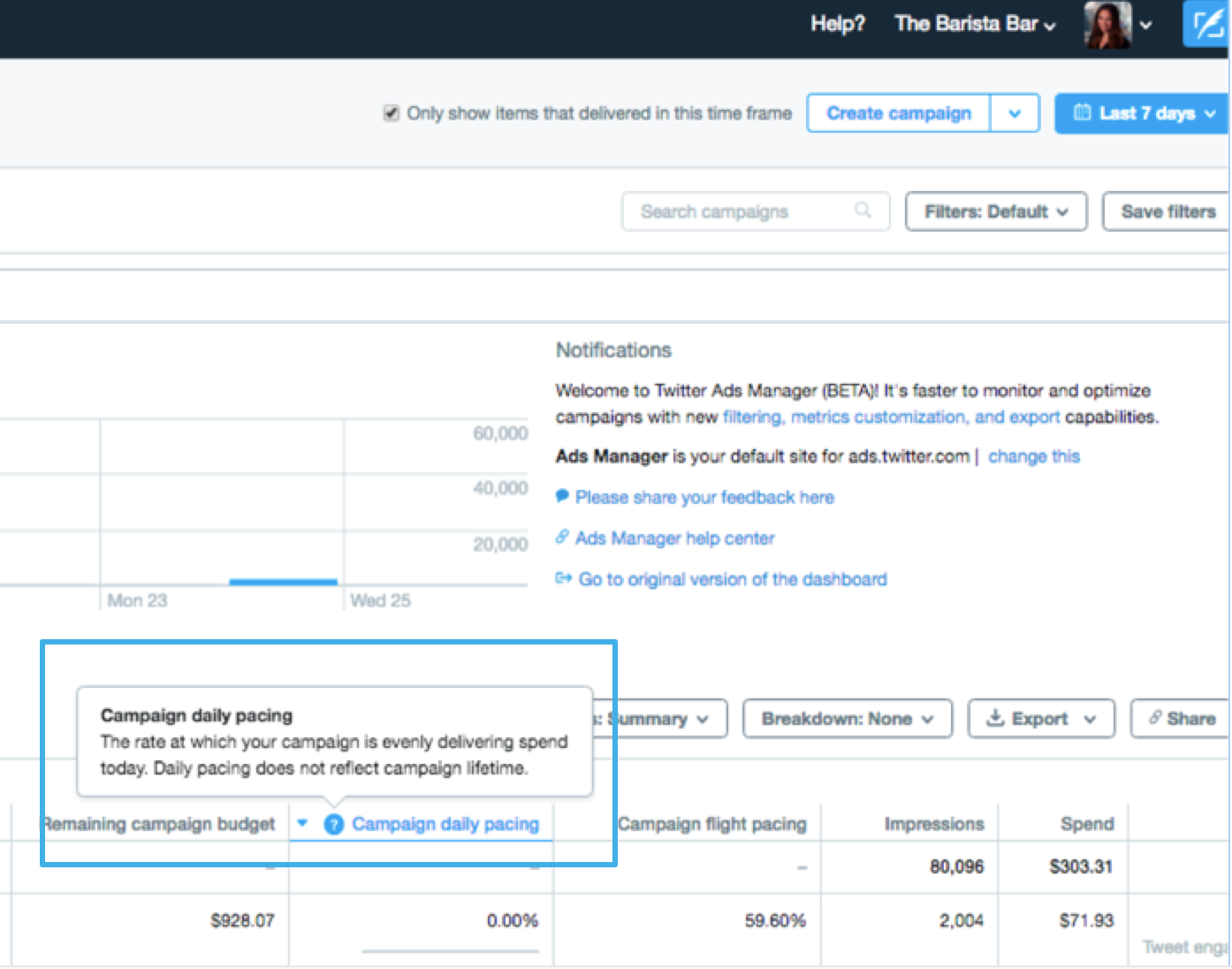
オーディエンスの詳細情報
地域、キーワード、ユーザー名、行動、性別、言語、プラットフォーム、興味関心ごとにオーディエンスの内訳を表示できます。
[オーディエンス] タブをクリックするとオーディエンスの詳細情報が表示されます。オーディエンス単位でデータをエクスポートするには、このページの [エクスポート] ボタンをクリックします。
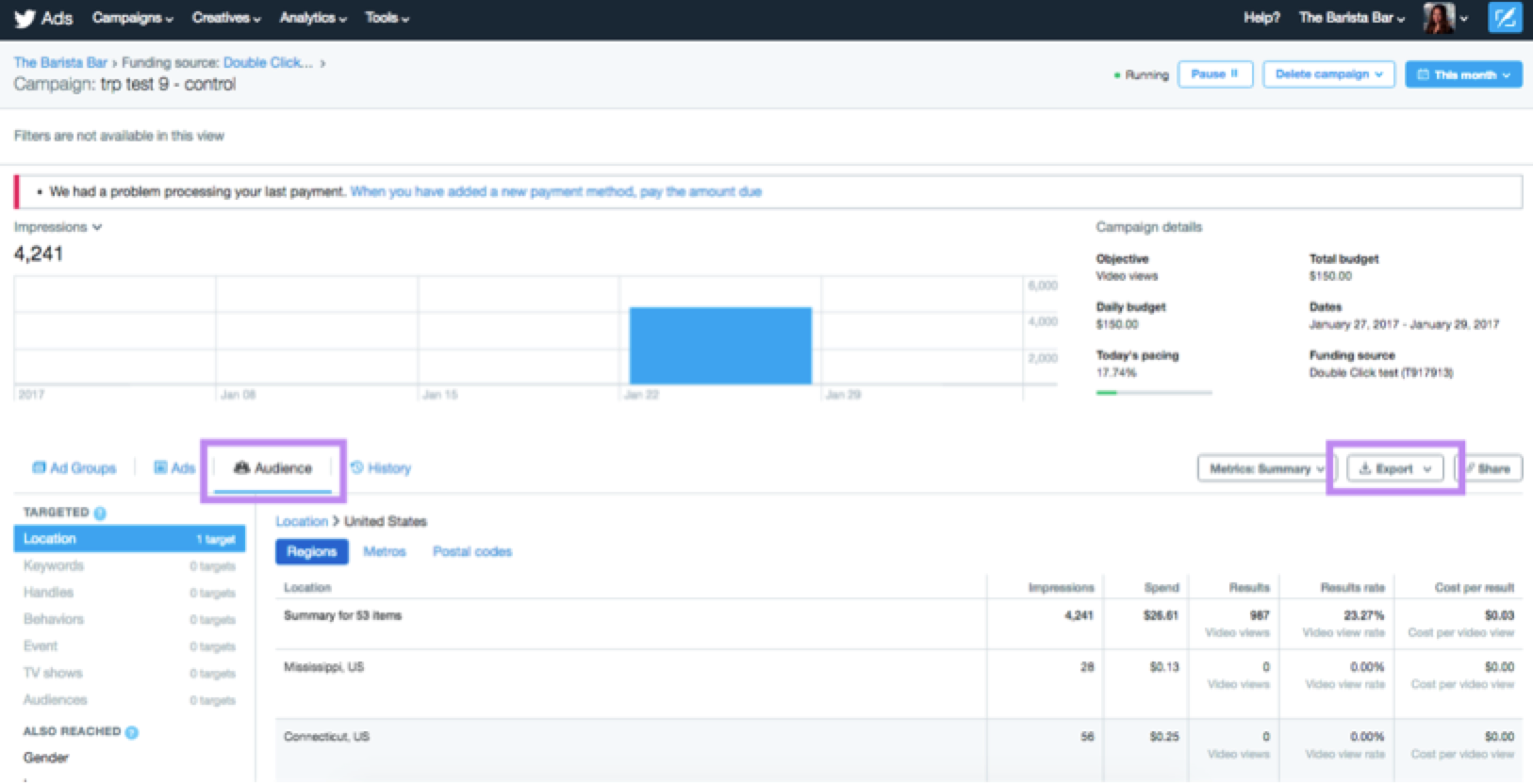
アクティビティの履歴
広告キャンペーンや広告グループの変更内容と、最適化の内容およびその実行者の情報を見ることができます。
個別の広告キャンペーンまたは広告グループを開くと、履歴の一覧が表示されます。
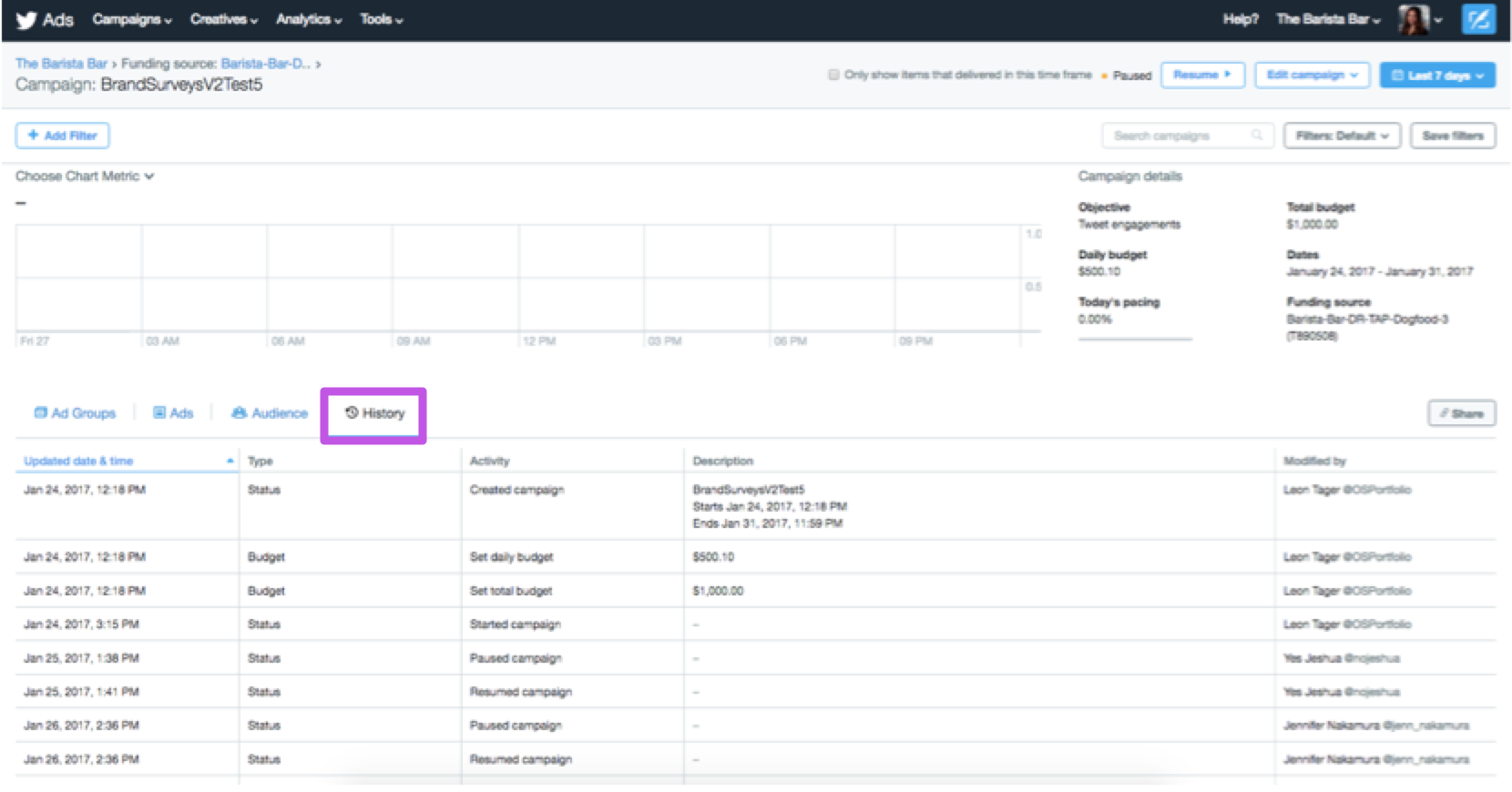
日別、プレースメント別、端末の種類別、クリエイティブ別の内訳
XとXオーディエンスプラットフォームの比較、AndroidとiPhoneの比較、クリエイティブ別の結果を比較できます。
プレースメントごとの内訳: [詳細: プレースメント] を選択し、[プレースメント] または [プレースメント+ 1日ごと] をクリックします。広告キャンペーン構造の各レベル(お支払い方法、広告キャンペーン、広告グループ、広告)について、X配信の結果とXオーディエンスプラットフォーム配信の結果が表示されます。
端末ごとの内訳: [詳細] を選択し、[端末] をクリックします。広告キャンペーン構造の各レベル(お支払い方法、広告キャンペーン、広告グループ、広告)について、端末の種類(AndroidおよびiPhone)ごとに結果が表示されます。
クリエイティブごとの内訳: 複数の広告キャンペーンにまたがる、ポストデータの合計を表示するには、[詳細: クリエイティブ] を選択します。
結果を確認したいメディアの種類に応じて、[ポスト]、[プレロール] またはその他の表示クリエイティブに切り替えます。ポストIDやポストのメディアタイプの列をカスタマイズで追加すると、表示の絞り込みや並べ替えが簡単にできます。
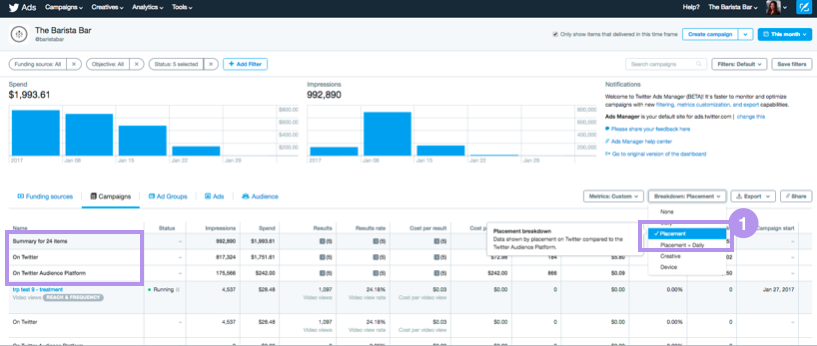
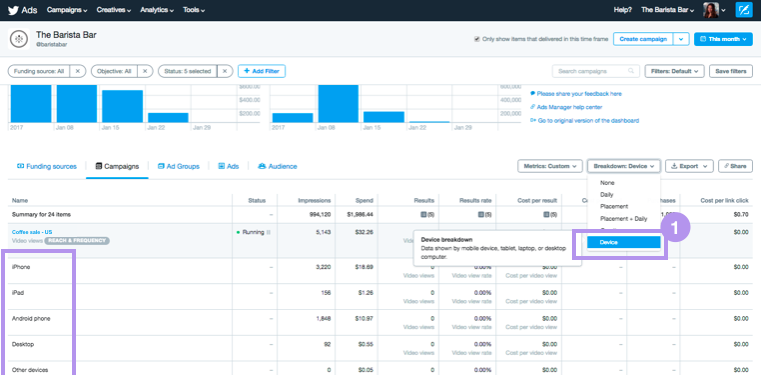
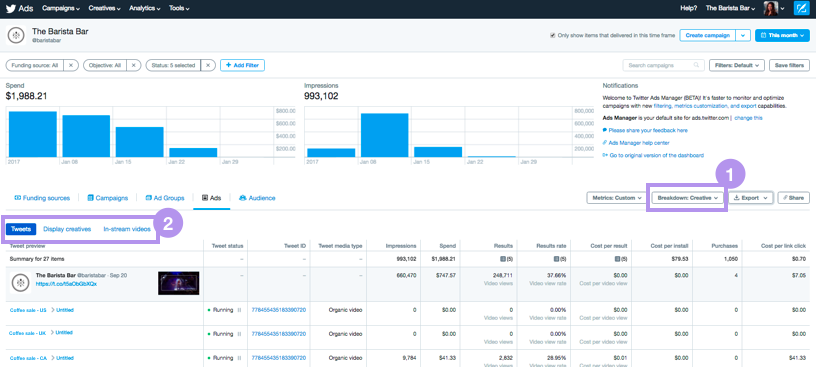
チャートのカスタマイズ
チャートをカスタマイズして、重視したいKPIの状況を視覚的に把握できます。
広告キャンペーンレベル、広告グループレベル、広告レベルで、チャートの上部にあるドロップダウンメニューをクリックし、チャートで確認したいデータを選択します。カスタムデータモデルを使用して、データを追加すれば、データのリストをカスタマイズすることもできます。
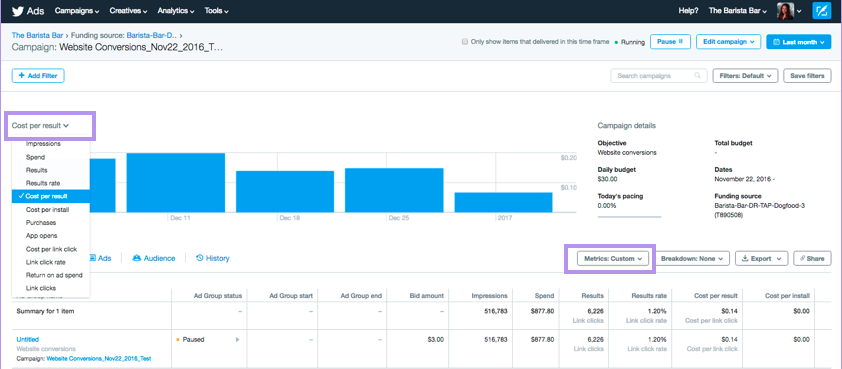
データをエクスポートするには
時間別や日別の詳細ではなく広告キャンペーン期間全体にわたるデータのレポートを作ると、分析を短時間で行えます。
カスタムフィルターやカスタムデータを使って管理画面のビューを作ります。
[エクスポート] をクリックし、[データをエクスポート] に進みます。
[詳細:なし] を選択すると、管理画面の表示内容がそのままエクスポートされます。
オーディエンスの測定データもダウンロードできます。
注記:タグ別ウェブサイトコンバージョンのデータはエクスポートされたものでのみ確認できます。コンバージョンデータをUIに表示する場合は、ユニバーサルウェブサイトタグを使うことをお勧めします。詳細については、コンバージョントラッキングのページをご覧ください。

よくある質問
広告キャンペーンを開始する方法
広告マネージャーの右上にある [キャンペーンを作成] ドロップダウンメニューを開き、作りたい広告キャンペーンの種類を選択します。詳細については、広告キャンペーンの設定方法をご覧ください。広告キャンペーンを削除する手順を参照してください。
請求書はどこで確認できますか?
X広告の請求書を見るには、管理画面の右上に表示されているプロフィール名をクリックし、ドロップダウンメニューから [請求履歴] を選びます。ここでは、ご利用の広告アカウントの請求書をすべて参照できます。
請求について、詳しくは、Xの請求に関する基本事項をご覧ください。
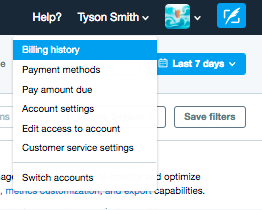
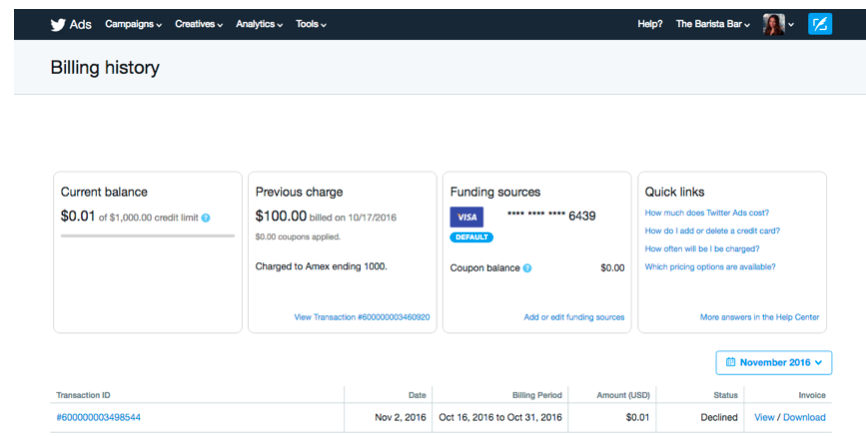
広告グループを使って費用を管理する方法
広告キャンペーンレベルと広告グループレベルにかける費用のコントロール
広告キャンペーンは、Xの広告配信を動かすエネルギーの供給源です。広告キャンペーンをオフにすると、広告グループ自体がオンになっていても広告グループは機能しません。
広告キャンペーンをオンにすると、広告グループが機能するようになります。
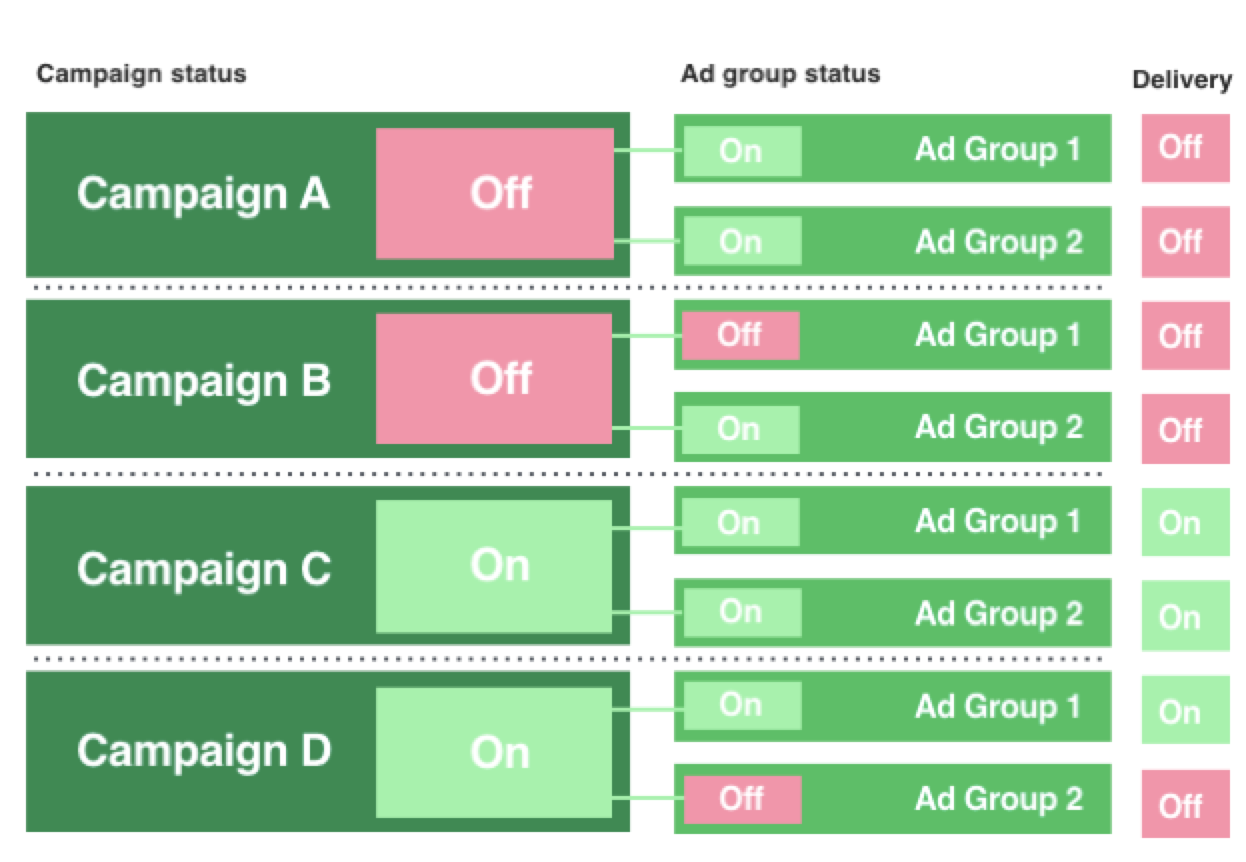
この仕組みの働き
広告キャンペーンを設定する際、2つのオプションを利用できます。初期設定の構成では、予算と日時の管理機能の多くは広告グループレベルで提供されます。初期設定を使用する場合、日別予算と実施期間の両方を広告グループごとに選択する必要があります。ご利用金額の上限を広告キャンペーンレベルで入力し、広告キャンペーン全体の支出額が指定の金額以上にならないようにすることができます。
Xに予算の管理を委託する [広告キャンペーン予算の最適化] を選択することもできます。このオプションでは、日別予算を広告キャンペーンレベルで指定する必要があります。Xは広告キャンペーン内のすべての広告グループ間で、この予算を自動的に最適化します。なお、[広告キャンペーン予算の最適化] を選択すると、広告グループレベルでは総予算も日別予算も指定できなくなります。実施期間については、引き続き広告グループレベルで指定できます。